win7升级win10系统失败怎么办
- 分类:Win7 教程 回答于: 2022年04月15日 11:58:00
想给电脑换win10系统使用,但是在升级过程中,win7升级win10失败了怎么办,,win7要如何升级成win10系统?我们可以通过重装win10系统的方法实现,下面就教下大家win7升级win10系统的方法.
工具/原料:
系统版本:windows 10
品牌型号: 联想(Lenovo)天逸510S
方法/步骤:
1、打开我的电脑,进入“C:\Windows\SoftwareDistribution\Download”将文件夹中的所有文件删除掉。

2、使用组合键win+R打开运行窗口,输入“cmd”打开命令提示符。
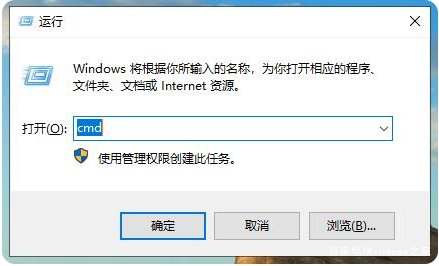
3、在命令提示符中输入“wuauclt.exe /updatenow”并回车,用来请求微软服务器发送win10系统的升级推送。
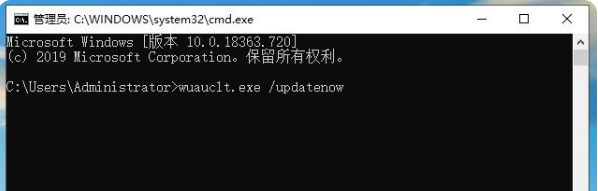
4、打开控制面板,依次进入“系统和安全”→“Windows Update”,点击页面的【检查更新】按钮。系统检查完成后可能会收到一个win10升级包。

5、点击【安装】将自动开始Win10安装包下载及升级,只需要耐心等待即可完成Win7系统升级win10系统的安装操作。

总结:以上就是win7升级win10系统失败怎么办,希望能帮助到大家。
 有用
26
有用
26


 小白系统
小白系统


 1000
1000 1000
1000 1000
1000 1000
1000 1000
1000 1000
1000 1000
1000 1000
1000 1000
1000 1000
1000猜您喜欢
- windows7重装系统的方法2022/08/05
- 合并分区,小编教你怎样合并分区..2018/08/15
- 正版win7系统升级win10系统的方法步骤..2021/06/23
- 详解win7电脑屏幕亮度怎么调..2021/10/29
- win7系统重装的图文教程2021/06/11
- win7开机只有一个光标黑屏怎么解决..2022/11/10
相关推荐
- 电脑怎么重装系统win72022/09/08
- win7系统重装后怎么连接网络..2022/05/13
- 虚拟内存怎么设置最好,小编教你电脑虚..2018/05/25
- 教你win7电脑亮度怎么调2021/01/30
- win7系统重装教程2023/01/14
- 演示win7安全模式还原系统的方法..2021/04/20

















